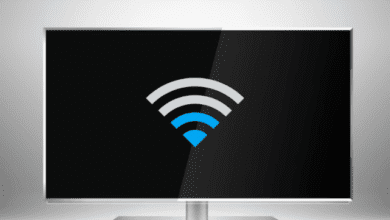5 Maneiras Simples de Resetar o Firestick Sem Controle Remoto [2024]
![5 Maneiras Simples de Resetar o Firestick Sem Controle Remoto [2024] 1 5 Maneiras Simples de Resetar o Firestick Sem Controle Remoto [2023]](/wp-content/uploads/2023/06/5-Maneiras-Simples-de-Resetar-o-Firestick-Sem-Controle-Remoto-2023-780x470.png)
O controle remoto do Fire TV é essencial se você deseja resetar o Firestick ou está pensando em personalizar a interface da TV.
Mas e se você perdeu o controle remoto? Será possível resetar o Firestick sem controle remoto?
Sim, você pode resetar o Firestick sem controle remoto do Fire ou até mesmo sem conexão Wi-Fi, mas será necessário o controle remoto da TV. Vamos dar uma olhada rápida na solução.
- Pegue o controle remoto da sua TV.
- Vá para o menu.
- Encontre e permita o HDMI-CEC para conectar o controle remoto da TV ao Firestick.
- Vá para as configurações e encontre dispositivos.
- Selecione o Firestick e clique em Resetar.
Esta é a maneira mais fácil de resetar o Firestick, mas tenho outras métodos para você. Porque você pode achar algum deles adequado para o seu problema.
5 Maneiras de Resetar o Firestick Sem Controle Remoto [2024]
- Peça para Alexa resetar
- Resetar usando o aplicativo Fire
- Resetar o Fire TV usando o controle remoto da TV
- Use os botões de navegação da TV
- Experimente mouse ou teclado
1. Peça para Alexa resetar
Você conectou sua smart TV a um dispositivo Echo? Talvez você tenha feito isso.
![5 Maneiras Simples de Resetar o Firestick Sem Controle Remoto [2024] 2 Peça para Alexa resetar](/wp-content/uploads/2023/06/Peca-para-Alexa-resetar.png)
Então, a maneira mais fácil de resetar o Firestick TV sem controle remoto é dando um comando de reset por meio da Alexa. Assim como você diz “Alexa, abrir Prime Video”, peça para a Alexa realizar as etapas.
Aqui estão os comandos que você precisa dar para a Alexa.
- Vá para o menu.
- Selecione Meu Fire TV.
- Encontre Dispositivos.
- Selecione o Firestick.
- Vá para Restaurar padrões de fábrica.
- Confirme “Resetar”.
2. Resetar o Firestick usando o aplicativo Fire TV
![5 Maneiras Simples de Resetar o Firestick Sem Controle Remoto [2024] 3 O aplicativo Amazon Fire TV](/wp-content/uploads/2023/06/O-aplicativo-Amazon-Fire-TV.webp)
O aplicativo Amazon Fire TV é uma alternativa perfeita para o controle remoto. Você pode baixar o aplicativo na Play Store para Android ou baixá-lo na Apple App Store se você é um usuário de iPhone.
O aplicativo possui todas as funcionalidades que você encontra no controle remoto inteligente, como pesquisa por voz, navegação fácil, opção de teclado na tela, mouse, etc.
Após instalar o aplicativo, verifique se o seu smartphone e a TV estão na mesma conexão de internet. Depois de abrir o aplicativo, clique em “Configurar novo dispositivo” na parte inferior do aplicativo.
Dentro de alguns segundos, o aplicativo encontrará os dispositivos de streaming mais próximos, selecione o seu Fire TV e levará um minuto para conectar-se à TV.
Uma vez que a conexão for concluída, o aplicativo se transformará em um controle remoto para o Fire TV. Clique no ícone de configuração no canto superior esquerdo e você verá as opções de menu na TV.
Selecione a opção “Meu Fire TV“. Em seguida, você verá a opção “Restaurar para os padrões de fábrica“. Clique nela e confirme o reset. O processo de reset leva cerca de 2 a 5 minutos.
Aviso: tenha em mente que, ao resetar o Fire TV, todas as informações de login e preferências pessoais serão apagadas.
3. Resetar o Fire TV usando o controle remoto da TV
Embora o controle remoto da TV não seja tão bom quanto o controle remoto da Alexa, ele pode ajudar no processo de reset do Firestick.
![5 Maneiras Simples de Resetar o Firestick Sem Controle Remoto [2024] 4 Da para Parear um Controle Remoto de Terceiros com o Firestick 1](/wp-content/uploads/2023/06/Da-para-Parear-um-Controle-Remoto-de-Terceiros-com-o-Firestick-1.webp)
Para usar o controle remoto da TV como controle remoto do Fire TV, você precisa ativar o HDMI-CEC na sua TV.
Normalmente, isso vem ativado por padrão na maioria das marcas de TV, então você pode começar a usar o controle remoto da TV imediatamente. No entanto, se não estiver ativado, siga estas etapas:
- Vá para o menu e depois para configurações.
- Encontre a opção HDMI-CEC e ative-a.
- Após ativar o modo HDMI-CEC, o controle remoto da sua TV funcionará como controle remoto do Fire TV.
- Em seguida, vá para as configurações, selecione dispositivo, clique em Restaurar para os padrões de fábrica e confirme o reset.
4. Use os botões de navegação da TV
Os botões de navegação da TV podem ajudar no processo de reset.
![5 Maneiras Simples de Resetar o Firestick Sem Controle Remoto [2024] 5 Use TV Nav Buttons 215x300 1](/wp-content/uploads/2023/06/Use-TV-Nav-Buttons-215x300-1.png)
Localize os botões de navegação na sua TV e repita o mesmo processo, indo para a opção de menu.
5. Experimente mouse ou teclado
![5 Maneiras Simples de Resetar o Firestick Sem Controle Remoto [2024] 6 5. Experimente mouse ou teclado](/wp-content/uploads/2023/06/5.-Experimente-mouse-ou-teclado.jpg)
Como adicionar mouse ou teclado no Firestick O Fire TV tem a opção de adicionar dispositivos Bluetooth à sua TV. Se você já tiver habilitado seu mouse ou teclado com a TV anteriormente, poderá acessar o Firestick.
Caso ainda não tenha feito isso, você pode adicionar esses dispositivos indo para o menu e clicando em “Controladores e dispositivos Bluetooth” e, em seguida, em “Adicionar dispositivos Bluetooth”.
Depois disso, você pode ir para a opção “Meu Fire TV” com a ajuda do mouse ou teclado. Em seguida, selecione o dispositivo e faça o reset.
Post Relacionado: Como Parear um Novo Controle Remoto do Firestick Sem o Antigo [2024]
Assista a um Vídeo Útil!
Perguntas Frequentes (FAQs)
Como resetar o firestick quando estiver congelado?
A maneira mais rápida é pressionar os botões Voltar e Lado Direito no controle remoto e mantê-los pressionados por até 15 segundos. A tela da TV ficará preta e mostrará duas opções. Continuar o reset ou cancelar. Você pode escolher continuar com a restauração de fábrica.
Como resetar o firestick sem acessar as configurações?
Pressione os botões Selecionar e Reproduzir no controle remoto e mantenha-os pressionados por até 10 segundos. Ou você pode pressionar os botões Voltar e Lado Direito e mantê-los pressionados por 10 segundos. Aplicando qualquer um desses métodos, você pode resetar o firestick sem acessar as configurações.
Como resetar o firestick usando um telefone?
Você pode baixar o aplicativo Fire TV Mobile e conectá-lo ao seu Fire TV. Em seguida, use este aplicativo móvel como controle remoto. Vá para o Menu, selecione Meu Fire TV, encontre o dispositivo (firestick) e, em seguida, confirme o reset.
Conclusão
Você já tentou resetar o Firestick sem controle remoto?
Se ainda não tentou, experimente qualquer um dos métodos acima e você conseguirá resetá-lo.
Lembre-se de que todos os dados, seleções favoritas e preferências da conta serão apagados do seu Firestick.
A maneira mais fácil de resetar o Firestick é obter ajuda com a Alexa. Se você tem uma smart TV, é possível que ela esteja conectada à Alexa. Basta dar comandos para a Alexa e você conseguirá fazer o trabalho.


![25 Comandos Mais Comuns da Alexa para Fire TV [2024] 14 Comandos Mais Comuns da Alexa para o Fire TV [2023]](/wp-content/uploads/2023/06/Comandos-Mais-Comuns-da-Alexa-para-o-Fire-TV-2023-390x220.png)